|
#1
|
|||||||
|
|||||||
|
( حركات حلوه وتعجبكم انشاء الله )
الله يوفقني واحطلكم معلومات انشاء الله تفيكم بس مع العلم انه مو كل المعلومات من عندي في منها منقووووووووووول وفي مسروووووووووق ههههههههههه وفي من عندي
نبدا باسم الله : اولا : مفاتيح F: معظم الناس طبعا ما تعرف استخدامات هذي الازرار اللي بالكيبورد بس انشاء الله هذا الشرف يكون وافي 1-(F1)= و وظيفة هذا الزر فى لوحة المفاتيح هى فتح ملف ال (HELP) . و مع الأسف (99.9%) من مستخدمى الكمبيوتر يخافون فتح هذا الملف لأنهم يملون القراءه . حاجة غريبة !!!! و على فكرة هذا الملف يحوى جميع أستخدامات الويندوز من الألف حتى الياء . 2-(F2)= و وظيفة هذا الزر فى لوحة المفاتيح هى تغيير اسم أى ملف ، أو فولد ، أو درايف . و بأختصار شديد بدل ما تعمل كليك يمين ، و تضغط على (rename) ... فهذا الزر يسهل الأمر عليك يا باشا . أيضاً لهذا الزر فائدة أخرى ، و هى متعلقة بال (D.O.S) ... و الوظيفة هى أنك و أنت بتغير نسخة الويندوز من الدوس ، فبمجرد الضغط على هذا الزر فتظهر لك شاشة ال (MENU). 3-(F3)= و وظيفة هذا الزر فى لوحة المفاتيح هى أظهار لوحة البحث عن الملفات .... الله.. حاجة سريعة !!! بدل ما تضغط على قائمة (START) ، ثم (SEARCH) ، ثم (FILES OR FOLDERS) ... يا خبر أبيض !!! هو الواحد لسه هيضغط على كل هذه الأزار .... و هذه هى فائدة لوحة المفاتيح .. توفير الوقت . أيضاً لهذا الزر فائدة أخرى ، و هى متعلقة بال (D.O.S) ... و الوظيفة هى بمجرد الضغط على هذا الزر فتظهر لك شاشة ال (VIEW) .. أى خدمة . 4-(F4)= و وظيفة هذا الزر فى لوحة المفاتيح هى أنك عندما تضغط على أيقونة (MY COMPUTER) الموجودة على الديسكتوب ، ثم تضغط على (VIEW) الموجودة فى أعلى اليسار ، و بعد أن تضغط عليها ستنزل لك قائمة ... ففى بداية هذه القائمة ستجد الكلمة (TOOLBARS) ، و تخرج منها قائمة أخرى .. . و فى هذه القائمة ستجد الكلمة (ADDRESS BAR) .. . فأذا ضغطت عليها ، فستجدها ظهرت لك فى صفحة الأكسبلورار ، و هى بأختصار الخانة البيضاء التى تكتب فيها اسم الموقع الذى تريد أن تذهب أليه ، و على يمين هذه الخانة البيضاء الطويلة ستجد زر يسمى (GO) .. و فائدة هذا الزر هى أنك بعد كتابة اسم الموقع فبمجرد الضغط عليه ، فأنك بهذا تعطى أمر بالذهاب الى الموقع الذى كتبته ، و وظيفة الزر الذى نتحدث عنه منذ البداية ، و هى أنك بمجرد الضغط عليه فيفتح لك الخانة البيضاء و ترى قائمة تنزل منها أسماء المواقع التى دخلتها من قبل . أيضاً لهذا الزر فائدة أخرى ، و هى متعلقة بال (D.O.S) ... و الوظيفة هى بمجرد الضغط على هذا الزر فتظهر لك شاشة ال (EDIT) . 5-(F5)= و لهذا الزر وظائف متعددة ، و هى كالتالى: الوظيفة الأولى و هى متعلقة بالأنترنت ... و هى بمجرد الضغط على هذا الزر فأنك بهذا تعيد تحميل أو فتح صفحة النت مرة أخرى . الوظيفة الثانية و هى متعلقة بالأكسبلورار ... و هى بمجرد الضغط على هذا الزر فأنك بهذا كأنك بتعمل (REFRESH) للكمبيوتر. الوظيفة الثالثة و هى متعلقة بالدوس أو (D.O.S) ... و الوظيفة هى بمجرد الضغط على هذا الزر فتظهر لك شاشة ال (COPY) لكى تحدد منها كيف ستكون أختيارات النسخ عن طريق شاشة الدوس ، و على فكرة أنا دائماً بعمل ال (COPY) و ال (CUT) من خلال الدوس ، و هذا لسرعته الرهيبة فى النقل و الحفاظ على كفاءة الويندوز. 6-(F6)= و لهذا الزر وظيفتين: الوظيفة الأولى و متعلقة بالأكسبلورار ، و هى وظيفة لذيذة و غريبة جداً ، و أنا متأكد أنه لا يعلمها ألا القليل من مستخدمى عالم الكمبيوتر ... و هى أنك عندما تشير بالماوس على مثلاً ملف (NOTEPAD) فمن المؤكد أنه يجعل الملف مظلل ، و هنا تأتى روعة زر ال (F6) ... و هى أنك حتى و لو ظللت مائة ملف أو فولدر فبمجرد الضغط عليه ، فأنه يزيل هذا التظليل بالكامل ... و جربوها .. جميلة !!! و الوظيفة الثانية و هى متعلقة بالدوس ... و فائدة هذا الزر فى الدوس تنقسم الى قسمين.. القسم الأول هو أنك يمكنك عمل (RENAME) لأى ملف ، و القسم الثانى هو أنك يمكنك عمل (MOVE) أيضاً لأى ملف أو أى شئ . 7-(F7)= و مع الأسف ليس له فائدة تستحق الأهتمام من ناحية الويندوز. لذلك سأشرح فائدته فى الدوس و هى بمجرد الضغط على هذا الزر فتظهر لك شاشة ال (MK DIR) ، و هذه الخاصية طبعاً مهمة . 8-(F8)= و مع الأسف ليس له فائدة تستحق الأهتمام من ناحية الويندوز. لذلك سأشرح فائدته فى الدوس و هى بمجرد الضغط على هذا الزر فتظهر لك شاشة ال (DELETE) . 9-(F9)= و مع الأسف ليس له فائدة تستحق الأهتمام من ناحية الويندوز. لذلك سأشرح فائدته فى الدوس و هى بمجرد الضغط على هذا الزر فتظهر لك شاشة ال (PULL DN) . 10-(F10)= و مع الأسف ليس له فائدة تستحق الأهتمام من ناحية الويندوز. لذلك سأشرح فائدته فى الدوس و هى بمجرد الضغط على هذا الزر فأنك تخرج من الشاشة الزرقاء التى تقوم بعمل أغلب عمليات الدوس من خلالها ، بأختصار فهى تساوى معنى كلمة (QUIT): أى خروج .... أى خدمة . أما وظيفة الزر (Fn) فهو يستخدم فى بعض البرامج ، و أعتقد أنه ليس مفيد ... و أن كان وظيفة الزر (Fn) تأتى فى أستخدامات ال (EXCEL) و ال (ACCESS) و كل حاجة فى وقتها ... 11-(F11)= و وظيفة هذا الزر هى عمل حفظ لأى ملف .. مثلاً الوورد ، أو النوتباد . و بأختصار فهو يساوى كلمة (SAVE) . 12-(F12)= و وظيفة هذا الزر بأختصار تساوى كلمة (SAVE AS) . ــــــــــــــــــــــــــــــــــــــــــــــــــ ــــــــــــــــــــــــــــــــــــــــــــــــــ ــــــ ثانيا: حضرتك معصب وكسرت الماوس على راسك والوقت متاخر بلييل ولازم تدخل الشات او اي مواقع ثانيه وما عندك ماوس شو رايك تخلي الارقام اللي على يمين الكيبورد هي الماوس وتحرك مؤشر الفاره شوف الطريقه وعلى العموم هي سهله 1- إبدأ.start 2- لوحة التحكم .control panel 3- خصائص التشغيل .accessibility properties 4-الماوس .mouse 5-إستخدام ""مفاتيح الماوس ""وصح check 6-تطبيق .apply 7- موافق .ok 8-في لوح ""num Lock""ثم تغلق جميع النشاطات وتضغط على زر 8 في لوحة المفاتيح في قسم الارقام الايمن وبعدها سوف يتم التحكم تلقائيا بالماوس من خلال الارقام (2,4,6,8) على التوالي (اسفل, يسار, اعلى ,يمين ) اما الرقم (5) فهو لنقر فهو عوضا عن النقر على الزر اليمين . 10f+ shift المزدوج , والامر يظهر لك شكل الاعداد بجانب الساعه في شريط المهام ــــــــــــــــــــــــــــــــــــــــــــــــــ ــــــــــــــــــــــــــــــــــــــــــــــــــ ــــــــــــــــــــــــــــــــــــــــــــــــــ ــــــــــــــــــــــــــــــــــــــــــــــــــ ـــ ثالثا: لو انتا من النوع الشرير بس قلبك طيب شو رايك تخوف اصحابك بهذى الطريقه وتخليهم يفكروا انه انتا اخترقت جهازهم مع انه انتا ولا الك بالموضووع بالاول لازم تعرف كيف تجيب الاي بي تبع الشخص البضحيه يعني لما يكون معك بالمحلدثه على الماسنجر : 1 روح على start ومنها على run وكاتب cmd 2راح تدخل على شاشه الاوامر اكتب netstat راح يطلع مجموعه من الاي بي انتا راح تاخد اللي على اليمين لانه يكون الاي بي تبع الضحيه اوكي 3 اكتب بنفس شاشه الاوامر هذا الكلام بس لازم تاخد بالاعتبار المسافات اللي بين الكلام وطبعا ما يصير النسخ واللصق لازم تكتبه انتا بنفسك net send 216.26.109.138 dont mess with my stuff , thanks for calling الكلام اللي لازم تكتبه هو net send وبعدين رقم الاي بي( تبع الضحيه طبعا الرقم اللي فوق رقم وهمي ) وبعدين اي كلام من عندك اكتب نفس ما تبي طبعا لو سويته صح راح يطلع عن الطرف الثاني رساله كانها من الوندووز تقوله انه تم اختراقه بس طبعا ماكو اختراق ولا شي بس مزحه مجربه وناجحه 100% ــــــــــــــــــــــــــــــــــــــــــــــــــ ــــــــــــــــــــــــــــــــــــــــــــــــــ ــــــــــــــــــــــــــــــــــــــــــــــــــ ـــــــــــــــــــــــــــــــــــــــــــ رابعا: البعض عندما يثبت برنامجا ثم يريد إزالته ولايستطيع ذلك من خلال إضافة إزالة البرامج فتظهر له رسالة بالخطأ ووجود مشكلة ما يمكنك فى الحقيقة أن تزيل البرنامج بوجود تثبيت البرنامج الأصلى سواء كان من سيدى أو السيت أب إذا كان متوفرا لديك .. وذلك عن طريق Uninstall الخاص بالبرنامج ولكن إذا لم يتوفر لديك السيت أب أو الريموف فيمكنك إزالته بالطريقة التالية star > run > Regedit واكتب HKEY_LOCAL_MACHINE ثم ستجد فى القائمة اليسرى SOFTWARE اختر Microsoft ثم Windows ثم CurrentVersion اختر Uninstall اختر فستجد قائمة بالبرامج التى لديك ،، احذف منها ماتريد بواسطة الزر delete منقوووووووووووووووووووول _______________________________________________ خامسا:كيف ممكن تسرع التصف بالانترنت ا البرامج . الطريقة باختصار وبدون عناء (ولا تحتاج برامج مطلقا) 1 - من أبدأ ثمrun ثم بحث عن ملف system.ini 2 - أفتح الملف 3- عند المجموعة المذكورة في التالي 4- [386Enh] ebios=*ebios woafont=dosapp.fon mouse=*vmouse, msmouse.vxd device=*dynapage device=*vcd device=*vpd device=*int13 device=*enable keyboard=*vkd display=*vdd,*vflatd EMMExclude=C000-CFFF قم باضافة المذكور هنا بالأسفل page buffer=100000kbps load=100000kbps Download=100000kbps save=100000kbps back=100000kbps 5- بعد أضافة المذكور أعلاه وهي خمسة أسطر فقط قم بإعادة تشغيل الجهاز وستكتشف أن جهازك قد تحسن في كل شئ . تشغيل سريع للجهاز وتسريع التصفح لمواقع الإنترنت وتسريع تحميل البرامج دون أي مشاكل تذكر. طريقه ثانيه لتسريع التصفح ادخل للريجستري من خلال ابدا ثم تشغيل واكتب Regedit واذهب الى التالي: HKEY_LOCAL_MACHINE Software Microsoft Windows CurrentVersion Explorer RemoteComputer NameSpace ستجد أسفل منها القيمة التالية: {D6277990-4C6A-11CF-8D87-00AA0060F5BF} اذا كانت هي فاحذفها وذلك بالضغط على الزر الأيمن للفأرة واختيار Delete. ستلاحظ سرعة في التصفح. لماذا صار المتصفح أسرع؟ لأن هذا الريجستري يوجه المتصفح للبحث عن ملفات مشتركة shared (remote) folders/files في الشبكة مما يساعد على بطء المتصفح ــــــــــــــــــــــــــــــــــــــــــــــــــ ــــــــــــــــــــــــــــــــــــــــــــــــــ ــــــــــــــــــــــــــــــــــــــــــــــــــ ــــــــــــــــــــــــــــــــــــــــــــــ المزيد انشاء الله بالطرق الوالده تبي التلفووون  
|
 اخر 5 مواضيع التي كتبها مشعل احمد
اخر 5 مواضيع التي كتبها مشعل احمد
|
|||||
| المواضيع | المنتدى | اخر مشاركة | عدد الردود | عدد المشاهدات | تاريخ اخر مشاركة |
|
|
احمد محمد ( جعبان ) | 0 | 3115 | 04/10/2008 09:59 PM | |
|
|
محاورات شعراء المنتدى ( القصائد الجنوبية ) | 4 | 1848 | 04/10/2008 09:56 PM | |
|
|
احمد محمد ( جعبان ) | 6 | 4062 | 04/10/2008 09:56 PM | |
|
|
احمد محمد ( جعبان ) | 1 | 3229 | 27/09/2008 10:50 PM | |
|
|
احمد محمد ( جعبان ) | 0 | 2733 | 27/09/2008 10:45 PM | |
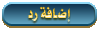 |
 (مشاهدة الكل)
عدد الذين شاهدوا هذا الموضوع : 0 :
(مشاهدة الكل)
عدد الذين شاهدوا هذا الموضوع : 0 :
|
|
| لا يوجد أعضاء |
|
|
 المواضيع المتشابهه
المواضيع المتشابهه
|
||||
| الموضوع | كاتب الموضوع | المنتدى | مشاركات | آخر مشاركة |
| جوامع من أدعية النبي صلى الله عليه وسلم | اكاديمي 1 | سلامٌ عليك يارسول الله ( و نصرة آمهات المؤمنين والصحابة رضوان الله عليهم أجمعين ) | 9 | 28/10/2009 02:13 PM |
| سألتك بالله يا [you] الدعاء لأبو محمد بالشفاء العاجل في هذا اليوم الكريم ,,,,,,,,,,,, | ابو مشاري | منتدى الترحيب بالأعضاء والمناسبات | 151 | 03/02/2009 08:54 PM |
| كل مايخص البيت الحرام | الفلاح العربي | المنتدى الإسلامي | 4 | 24/01/2009 02:54 AM |
| رحم الله الجميع ورضي عنهم وأحسن الخاتمة لنا ولكم ،، | الجابري | المنتدى الإسلامي | 4 | 16/12/2008 04:29 AM |
| أحكام الأضحية والذكاة | شقران | المنتدى الإسلامي | 2 | 26/11/2008 09:07 PM |
 الإعلانات النصية ( أصدقاء الأكاديمية ) |
|||||